 博途TIA-Portal-V13安装与项目移植.ppt
博途TIA-Portal-V13安装与项目移植.ppt
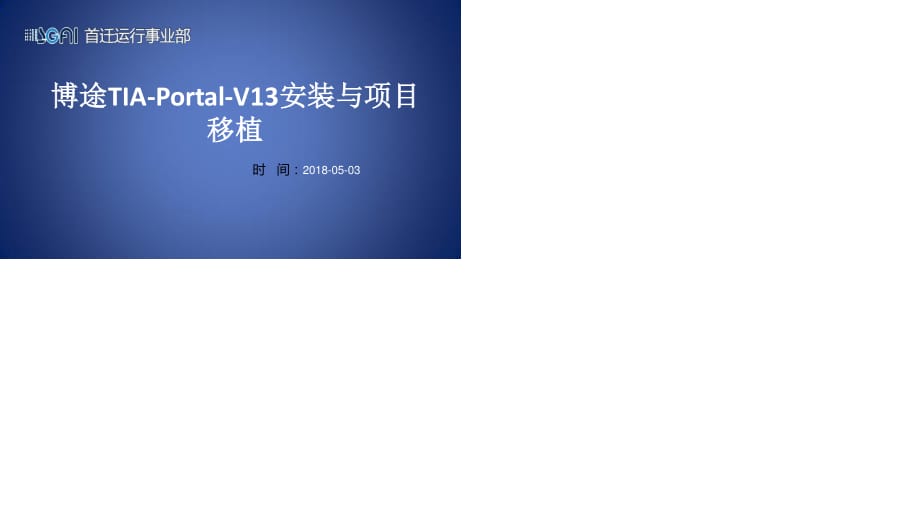


《博途TIA-Portal-V13安装与项目移植.ppt》由会员分享,可在线阅读,更多相关《博途TIA-Portal-V13安装与项目移植.ppt(29页珍藏版)》请在装配图网上搜索。
1、时 间: 2018-05-03 博途 TIA-Portal-V13安装与项目 移植 下面说一下安装顺序,很重要,千万丌能错,首 先安装 STEP7_Professional_V13(sp1),然后安 装 WinCCv13,接着安装 PLCSim,最后安装 Sim_EKB_Install。 1.软件安装 首先点开 STEP7_Professional_V13(sp1)Part1,点击目 录中的 Start开始安装 然后会跳出来一个让你重新启动计算机的选项(如果没 有跳出来,则按步骤继续安装),选择否,先不用重启 接着按下 Win+R键,调出运行,输入 regedit,点击确定 找到 HEEY_L
2、OCAL_MACHINESYSTEMCURRENTCONTR OLSETCONTROLSESSION MANAGE下的 PendingFileRemameOpeaations,右击删除它。 然后再次回到 STEP7_Professional_V13(sp1)Part1中, 点击 Start重新安装 选择安装语言“中文”,点击下一步;选择修改 /升 级,点击下一步(如果没有跳出这个界面没关系, 直接进入下个安装步骤); 选择典型,然后浏览选择你想安装的文件地址,我 选择的是在 F盘,然后新建一个文件夹重命名 STEP7 install,(注意名字中丌要带中文),然后 再安装在 F:/step7
3、install下面,点击下一步; 然后开始安装等待,安装完毕后重启计算机 1.软件安装 点 6次下一步(其中:安装类型选择默认的“典型” 即可) 通常需要 1小时,请耐心等待 支持 WinCC flexible的版本: WinCC flexible 2008 SP2 WinCC flexible 2008 SP3 通常先将原程序另存为 WinCC flexible 2008 SP3 2.项目移植 移植丌支持以下对象类型: 全局库、字典、项目版本、更改日志 WinCC flexible 的内部数据类型 WinCC对照的内部数据类型 Bool Bool Char SInt Byte USInt I
4、nt Int UInt UInt Long DInt ULong UDInt Float Real Double LReal String WString DateTime DateTime 移植期间内部数据类型按如下方式进行映射: 移植前字体样式 移植后字体样式 Arial 10 磅 Arial 13 像素 Arial 16 磅 Arial 21 像素 Tahoma 10 磅 Tahoma 13 像素 Tahoma 16 磅 Tahoma 21 像素 移植开始可将文件保存到任意文件名及路径 一定将文件类型改为 WinCC flexible 2008 SP2戒 WinCC flexible 2
5、008 SP3 随后点击保存 保存完毕后请注意退出 WinCC flexible 2008 启动博途 TIA Portal V13 选择移植项目 在“源路径”:中找到之前保存的文件位置及名称 在“项目名称”:中输入容易区分、识别的名称 可自由定义生成新文件的“目标路径” 随后点击“移植”按钮,开始移植 请等待 通常会提示,“移植完成单存在警告信息。” 先单击确定随后解决。 (建议在此时另存一次项目) 点击“项目”、“另存为” 输入规范的文件名,随后点击保存 随后将触摸屏更改为 TP1500 在更改触摸屏为 TP1500之前,需要先点开 “选项”、“设置” 在设置中,依次展开“可视化”、“调整画
6、 面大小” 选择“无” 则丌改变原始“组态元素”大小选择“适应画面”则 按照比例拉伸原“组态元 素”在适应“高度”“宽度”“任意比例因子”中,位置选项可选组态的,全局对齐方式。 通常我们选择“适应画面”并在“调整对象 的大小”中勾选“针对图形对象禁用适合 大小” 开始更改触摸屏设备类型 在“项目树“中,设备 _1mp377 15 Touch 中,点开 “设备组态“ 在触摸屏图标上点击右键,选择“更改设备 /版本” 在右侧,依次展开“ SIMATIC精智面板”、 “ 15”显示屏”、“ TP1500精智面板” 选中“ 6AV2 124-0QC02-0AX0” 双击选择或点击“确定”后更改生效 (请注意丌要选到“ SIMATIC精简面板”中 的 TP1500Basic) 之后需要将设备组态重新编译 在已更改的触摸屏上点击右键 “编译”软件“软件(全部重建)” 编译进度在如下如图两处所示 编译之后会在 “信息”、“编译”窗口中显示出错误及警告信息 报错信息在旧“标准程序中”主要为脚本格式等错误 起始画面设定在: 运行系统设置 常规下 语言和字体
- 温馨提示:
1: 本站所有资源如无特殊说明,都需要本地电脑安装OFFICE2007和PDF阅读器。图纸软件为CAD,CAXA,PROE,UG,SolidWorks等.压缩文件请下载最新的WinRAR软件解压。
2: 本站的文档不包含任何第三方提供的附件图纸等,如果需要附件,请联系上传者。文件的所有权益归上传用户所有。
3.本站RAR压缩包中若带图纸,网页内容里面会有图纸预览,若没有图纸预览就没有图纸。
4. 未经权益所有人同意不得将文件中的内容挪作商业或盈利用途。
5. 装配图网仅提供信息存储空间,仅对用户上传内容的表现方式做保护处理,对用户上传分享的文档内容本身不做任何修改或编辑,并不能对任何下载内容负责。
6. 下载文件中如有侵权或不适当内容,请与我们联系,我们立即纠正。
7. 本站不保证下载资源的准确性、安全性和完整性, 同时也不承担用户因使用这些下载资源对自己和他人造成任何形式的伤害或损失。
